对于Windows10电脑C盘满了无法使用的情况,可以尝试以下几种清理方法:
1.清理垃圾文件:Windows系统自带清理工具,可以在文件管理器中右键点击C盘,选择“属性”,然后点击“磁盘清理”按钮,系统会自动扫描并列出可以被清理的文件,勾选需要清理的项并点击“确定”即可。
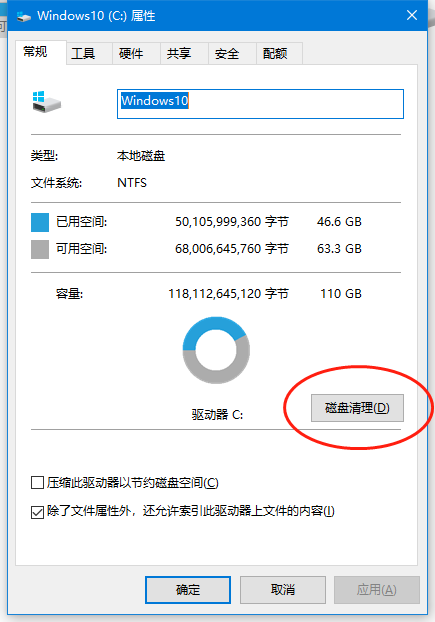
2.卸载不需要的程序:在“控制面板”中找到“程序和功能”,选择不需要的程序并卸载。
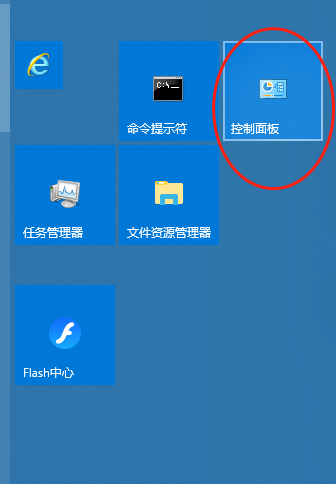
3.清理缓存:浏览器、游戏等软件会生成大量的缓存文件,可以直接清理或者通过软件清理缓存文件。
4.移动文件:把一些可以移动的文件(如电影、音乐、照片等)放到其他硬盘或者U盘中,减小C盘的负担。
还有一些专业的清理软件,比如CCleaner、DiskGenius等,可以更加深度清理C盘。在清理C盘之前,建议备份重要文件,以免操作不当导致数据丢失。
除了上述方法外,还有一些其他的办法可以清理C盘。
1. 清理系统更新文件:在“控制面板”中找到“程序和功能”,点击“查看已安装的更新”选项,然后选择需要清理的更新并删除。
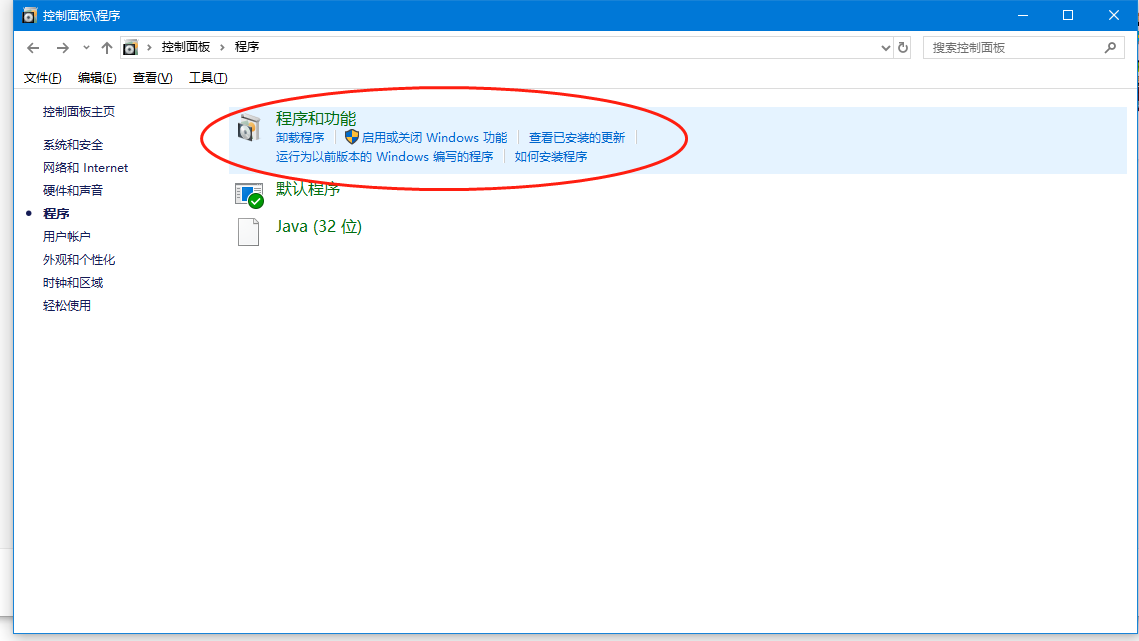
2. 关闭虚拟内存:在“控制面板”-“系统和安全”-“系统”-“高级系统设置”-“高级”-“性能”-“设置”-“高级”-“虚拟内存”中找到C盘对应项,点击“更改”按钮,选择“无分页文件”,确认即可。
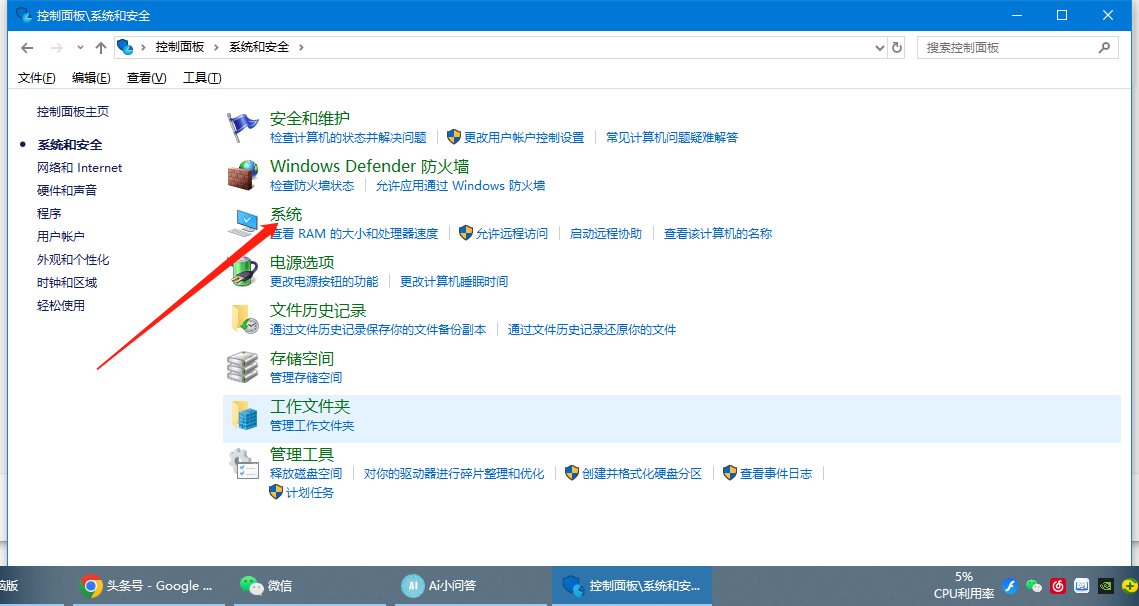
3. 缩小回收站容量:右键点击桌面上的回收站,点击“属性”,选择C盘下的“自定义大小”,设置其占用空间大小。
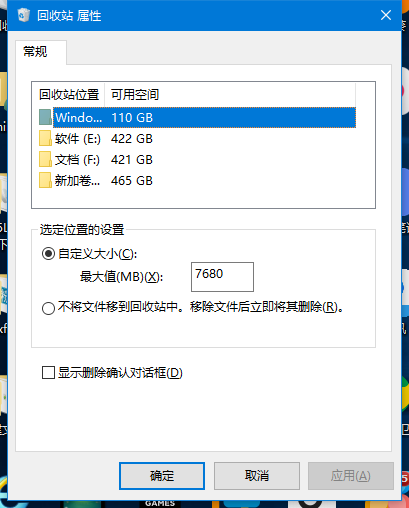
4. 禁用休眠模式:如果你的电脑不需要休眠模式,可以禁用它,这样会在C盘上节省一些空间。在CMD命令提示符下使用命令“powercfg -H off”即可禁用休眠模式。

需要注意的是,以上方法需要谨慎操作。若您不清楚操作方法,请先备份重要文件,以免误操作造成数据丢失。

